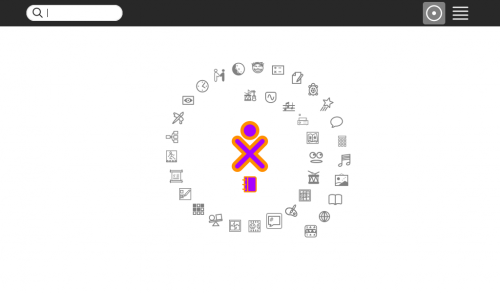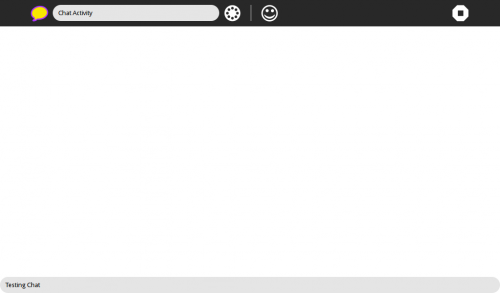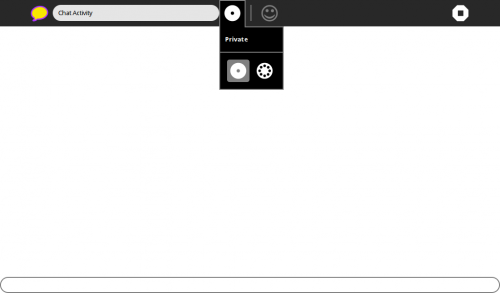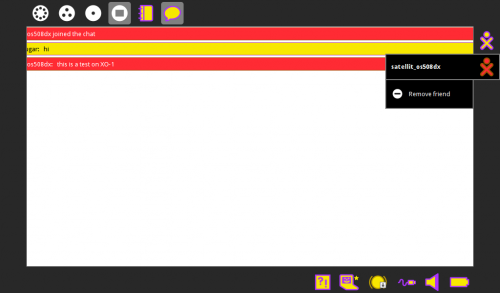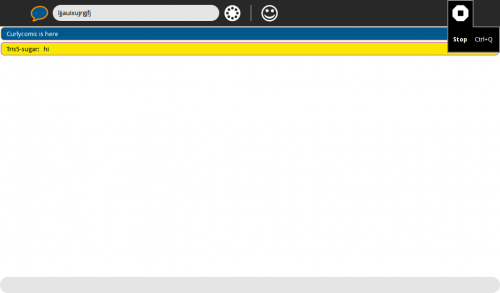Homepage | Activities | Events | Lists | Development | Translate | Contact
Difference between revisions of "Tutorials/Chatting with the Chat Activity/lang-es"
Jump to navigation
Jump to search
| Line 1: | Line 1: | ||
<noinclude>[[Category:Tutorial|Chat]]</noinclude>__TOC__ | <noinclude>[[Category:Tutorial|Chat]]</noinclude>__TOC__ | ||
| + | <span style="font-size: 2em;">Charlando con la Actividad de Chat</span> | ||
| + | |||
| + | <small>< [[{{BASEPAGENAMEE}}|en Inglés]]</small> | ||
| + | |||
* Comunicarse con otros Aprendices y desarrolladores del Azúcar. | * Comunicarse con otros Aprendices y desarrolladores del Azúcar. | ||
| Line 7: | Line 11: | ||
: La colaboración es uno de los rasgos más característicos del Azúcar. | : La colaboración es uno de los rasgos más característicos del Azúcar. | ||
| − | + | {{:Nav-Tutorials}} | |
===Arranque del Azúcar=== | ===Arranque del Azúcar=== | ||
* La vista '''Hogar''' parece. | * La vista '''Hogar''' parece. | ||
| − | + | ||
[[File:Screenshot_of_Home_f3_spiral.png|500px]] | [[File:Screenshot_of_Home_f3_spiral.png|500px]] | ||
: El icono de chat [[File:Activity-chat.png]] está en el lado derecho de la Espiral de Actividades | : El icono de chat [[File:Activity-chat.png]] está en el lado derecho de la Espiral de Actividades | ||
Latest revision as of 13:24, 6 July 2012
Charlando con la Actividad de Chat
- Comunicarse con otros Aprendices y desarrolladores del Azúcar.
- Chat es un ejemplo de un Actividad compartida, que permite a colaboración en una red.
- Hay muchas Actividades compartidas en el Azúcar.
- La colaboración es uno de los rasgos más característicos del Azúcar.
Arranque del Azúcar
- La vista Hogar parece.
- El icono de chat
 está en el lado derecho de la Espiral de Actividades
está en el lado derecho de la Espiral de Actividades - Debe estar conectado a una red de chat para colaborar.
Iniciar Chat
- Haga clic en el icono de Chat.
Comparte tu sesión de Chat
- Haga clic en el "disco blanco en el interior con un punto 'icono en la barra de herramientas de la actividad.
- Haga clic en
 en el menú de la paleta desplegable.
en el menú de la paleta desplegable.
- Se debe ejecutar en vivo una sesión compartida para que pueda colaborar.
- Ahora colaboradores en una sesión de actividad compartida.
- Su sesión de chat compartida aparecerá como un icono en la Vecindario vista (F1).
- Aprendices de Otros pueden unirse a su sesión de chat desde su punto de vista del Vecindario.
Enviar mensaje de chat
- Escriba su mensaje en el cuadro de texto de entrada inferior de Chat.
- Pulse la tecla Intro en el teclado.
- Aquí 'Chat Pruebas' es el mensaje
- Tenga en cuenta que el nombre del alumno no está en muestra en la línea antes del mensaje.
- En este caso, 'Tris5 de azúcar: Chat Pruebas'
- Esto es útil si varios Aprendices de otros unirse a la sesión de chat.
Utilizar emoticonos en el chat
Haga clic en la "cara feliz" icono en la barra de herramientas.
- Un menú de la paleta desplegable, aparece y se puede hacer clic en cualquiera de los emoticonos en él.
- Pulse la tecla Intro en el teclado.
- El emoticono se agrega a su mensaje.
Unirse a un sesión de charla compartida
- Este es un ejemplo de unión de otro alumno de la sesión compartida vivo.
- Haga clic en
 en la Cuadro o pulse la tecla F1 y se cambia a la vista del Vecindario.
en la Cuadro o pulse la tecla F1 y se cambia a la vista del Vecindario. - Mueva el puntero del ratón de distancia desde el borde de la pantalla/ventana a retractarse Cuadro.
- Únete a otro Aprendiz de sesión compartida vivo.
- Pase el puntero del ratón sobre el icono de chat.
- Haga clic en Unirse en el menú de la paleta emergente.
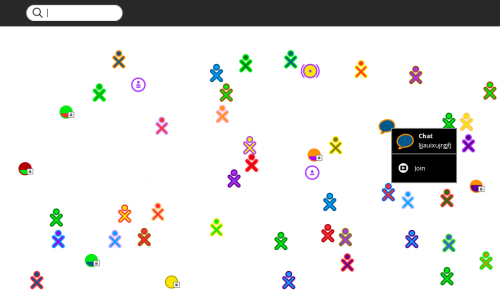
- El que está conversando (Colaborador) en la sesión de Chat en el alumno del otro.
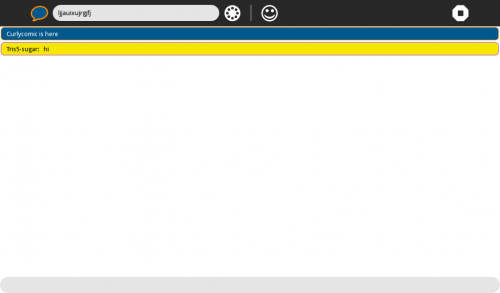
- Usted puede ver los mensajes en amarillo y los mensajes del Aprendiz del otro en azul.
- Los colores de los otros Aprendices que coinciden con los colores de su avatar XO.
- No siempre será azul.
- Mueva el puntero del ratón a la esquina derecha del campo.
- Espere hasta que el Cuadro se extiende.
- Esta captura de pantalla de un ' nueva sesión de chat compartida "en materia de:
- ACER ASPIRE ONE N450 10 "-netbook - Trisquel 5.0 de azúcar en CD.
- OLPC XO-1 portátil con os508dx - una versión de Dextrose 2
- Un icono para la Actividad Chat de la ejecutando se muestra en la barra superior de la Cuadro.
- Los avatares de los Aprendices de 2 conectados se muestran en la barra de la derecha del Cuadro.
- Icono para el Aprendiz - (Esto tiene el mismo pop-up menú de la paleta, como se muestra en la versión de vista del Hogar del icono (no mostrado).
- Paleta de pop-out menú para el Aprendiz compartir esta sesión de chat - Agregar amigo (muestra)
Parar la Chat
- Haga clic en el icono del octógono blanco con un cuadrado negro en él, en el lado derecho de la barra de herramientas.
- Parar Ctrl+Q aparece en la etiqueta de la paleta desplegable.
- Haga clic en él.
- Se vuelve a la pantalla de vista Hogar.